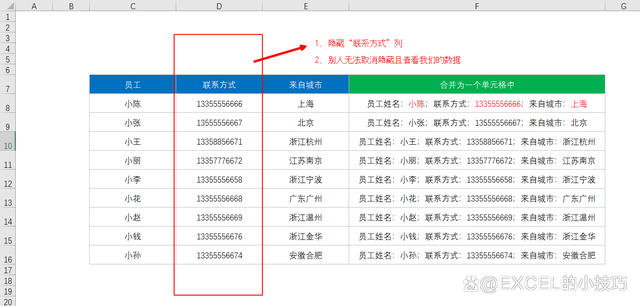
文章图片
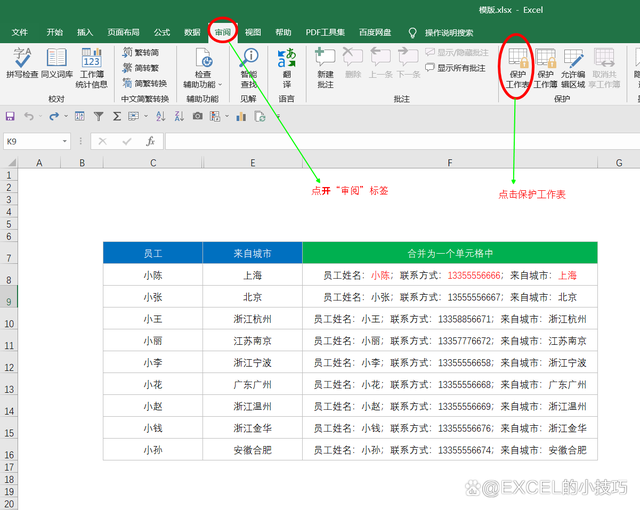
文章图片

在Excel工作中 , 偶尔我们会遇到这类问题 , 即表格中有些关键的数据我们想要隐藏起来不被别人查看 , 但是隐藏起来之后 , 我们又发现一个问题 , 查看表格的人是有权限取消隐藏且查看数据的 。 那么我们如何做到隐藏数据之后又不被别人查看呢?下面就给大家做下案例分享 。
比如 , 我们有以下一张数据信息表 , 我们想隐藏D列“联系方式”且表格在别人查看时无法取消隐藏从而看到我们的信息 。
1、我们先选中D列 , 然后点击鼠标右键唤出菜单栏 , 选择“隐藏” 。
2、点开“审阅”标签 , 点击“保护工作表” 。
3、两次输入密码保护 , 即可完成 。 这时我们会发现该表格没有隐藏及取消隐藏的选项了 , 也就意味着无论是谁想要打开且查看我们的隐藏数据 , 前提都是先登录密码取消我们的工作表保护才可以 。
大家学会了吗?以上仅为个人的一点经验分享 , 如果大家有更好的方法和建议 , 请在下方留言 , 让我们相互学习;
【excel|职场必备:Excel关键数据如何进行隐私保护?教你一键解决】
相关经验推荐
- 骨传导耳机|运动爱好者必备神器!飞利浦A8606真无线骨传导耳机评测
- 路由器|家庭必备技能,手把手教你做网线水晶头
- excel|一行代码,pandas分分钟搞定Excel!
- excel|不会走先别急着跑,Excel 的 sum 函数真的学透了吗?高能用法来一波
- 音箱|小度智能随身音箱仅54元 露营、自驾游、野餐必备
- |网课必备 联想小新Pad 11英寸仅售1138元
- excel|从10元涨至600元,不少人已随手丢弃,又一“破玩意”升值了
- USB|出差、出游必备!市售主流100W快充推荐
- excel|跌至1699元!骁龙870+5000毫安+三星E4屏,65W旗舰开启清仓模式
- excel|realme大动作不断,发布重磅新品的同时,旗下手机迎来至香时刻








